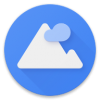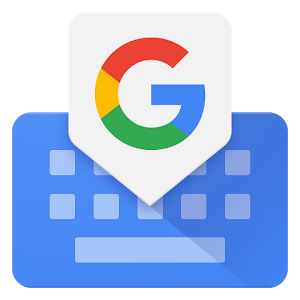구글 프레젠테이션
덤프버전 :
1. 소개[편집]
Google Slides
구글의 구글 드라이브의 프레젠테이션.
웹으로 만들어져 있어 설치가 필요없으며 무료로 편집이 가능하고, 관계자 외의 간섭을 안 받고 정해진 사람에게만 공유할 수도 있고 웹링크를 통해 제한없이 공유할 수도 있다.
자동저장 기능과 모든 수정내역이 업데이트 기록에 남고 필요하다면 이전 버전으로 복원도 가능하다.
협업과 자동화에 특화되어 있다.
이미지를 선택하여 크기 조절이 가능하고 구글 프레젠테이션 내에서 잘라내기 기능도 있다.
2. 기능[편집]
2.1. 공유[편집]
일반적으로 링크를 공유해서 작업 상황을 보여줄 수 있고 필요에 따라 수정 권한을 요청하도록 할 수 있다.
2.1.1. 공동 작업[편집]
- 이메일을 추가해서 공유해서 공동 작업
- 링크를 공유해서 공동 작업
- 공개해서 공동 작업
2.2. 웹에 게시[편집]
- 링크
- 삽입(HTML)
2.3. 다른 이름으로 다운로드[편집]
- JPEG 이미지(.jpg, 현재 슬라이드)
- PNG 이미지(.png, 현재 슬라이드)
등의 파일로 만들어서 사용할 수도 있다.
 이 문서의 내용 중 전체 또는 일부는 2023-11-14 03:23:31에 나무위키 구글 프레젠테이션 문서에서 가져왔습니다.
이 문서의 내용 중 전체 또는 일부는 2023-11-14 03:23:31에 나무위키 구글 프레젠테이션 문서에서 가져왔습니다.